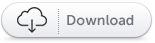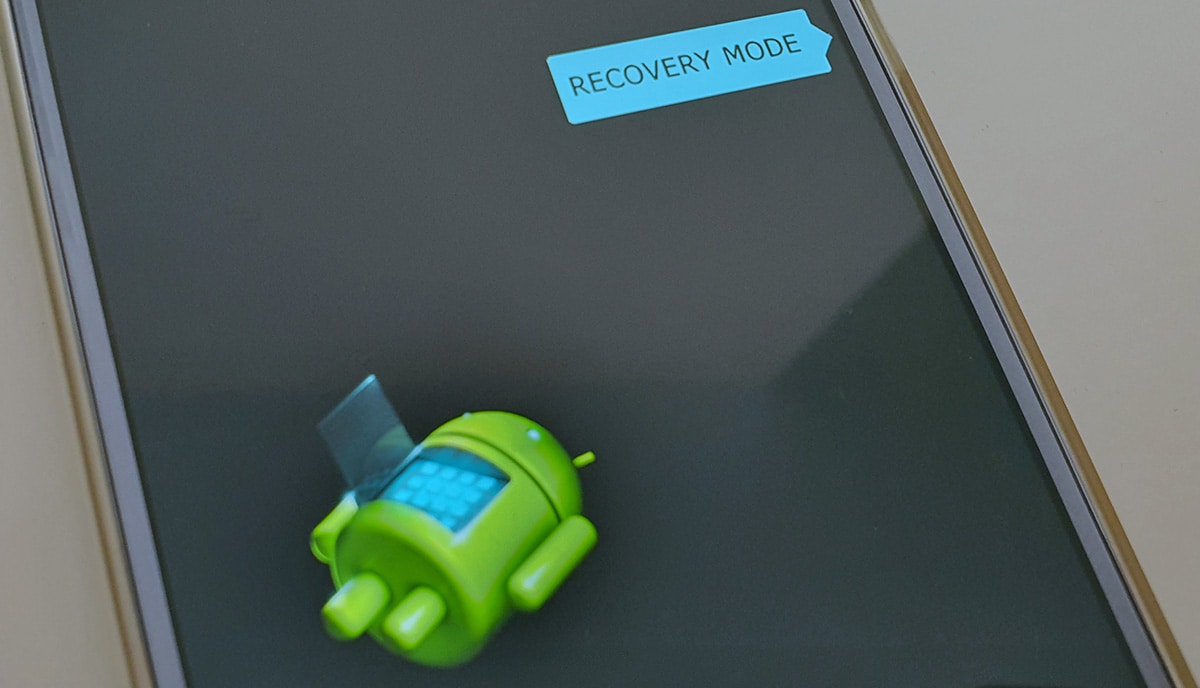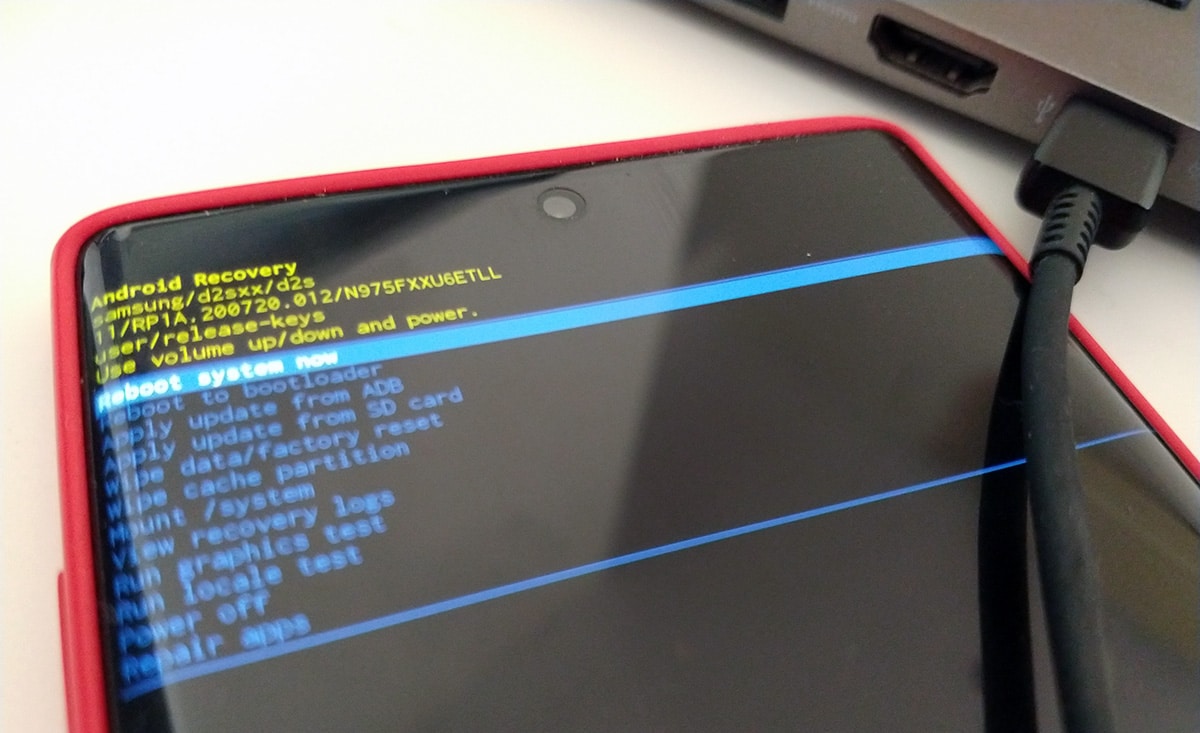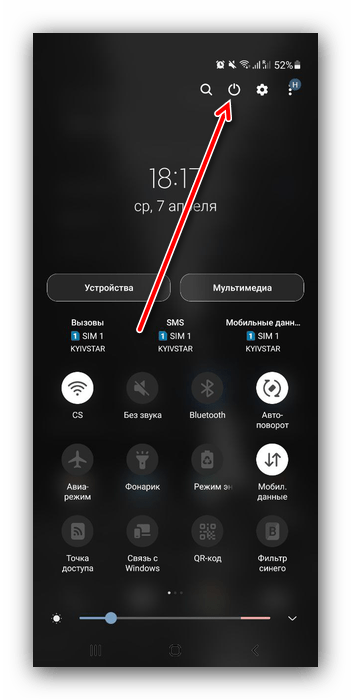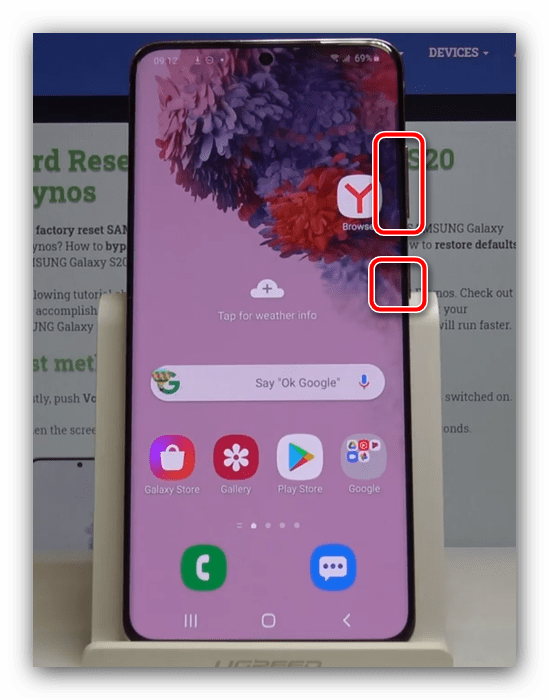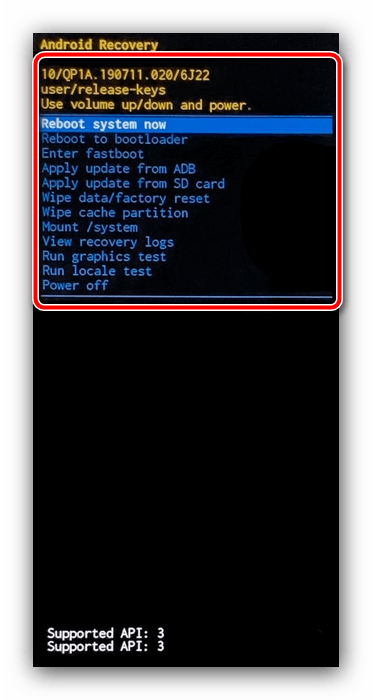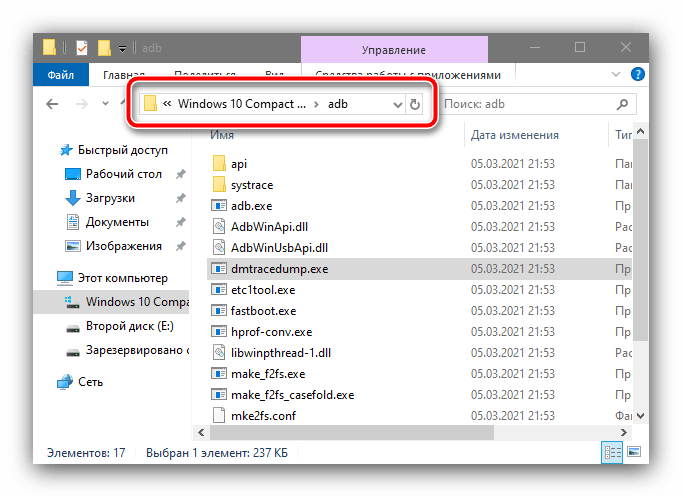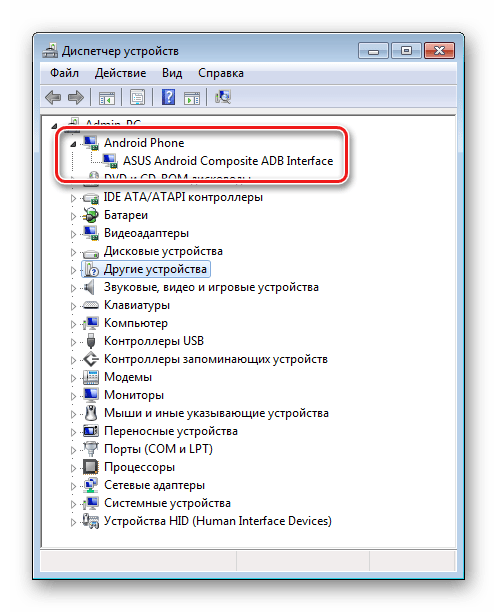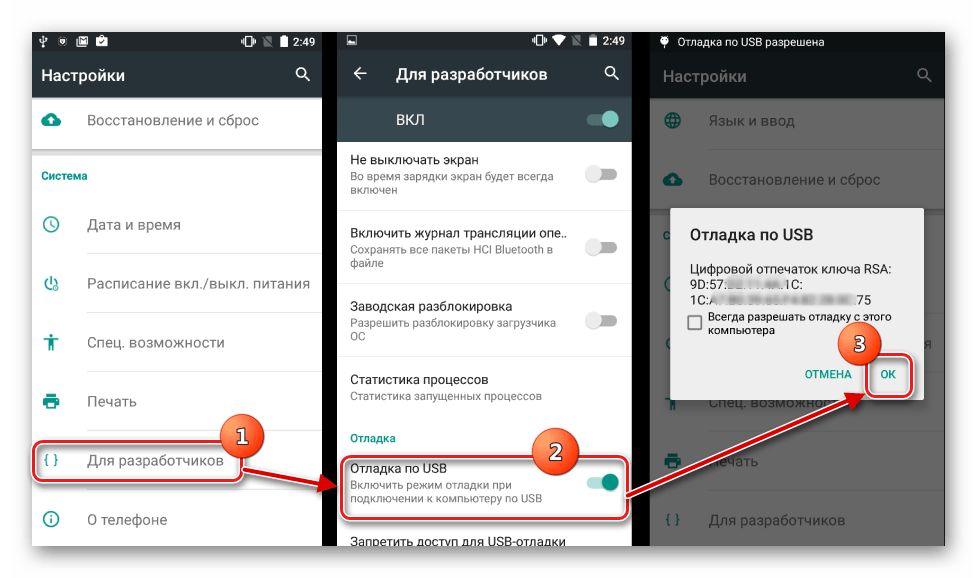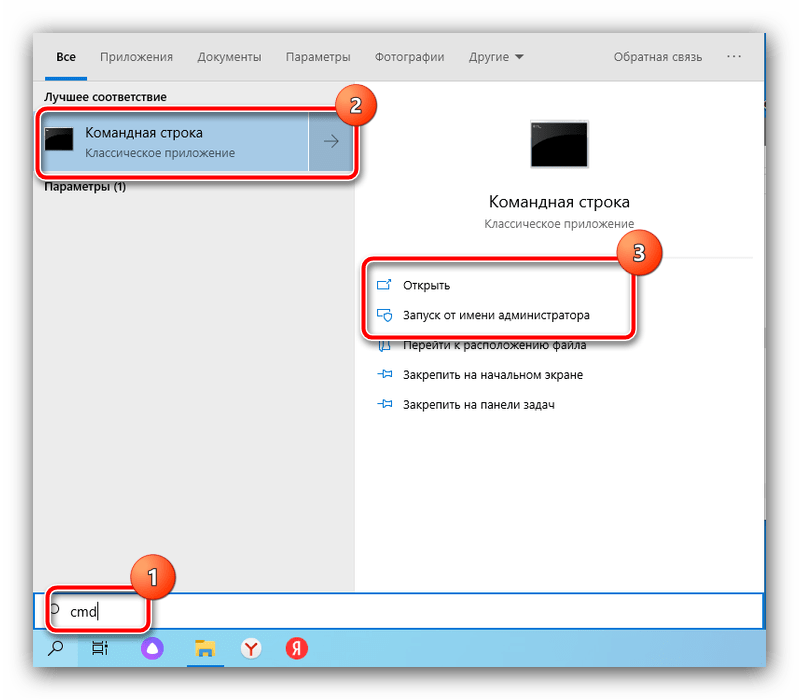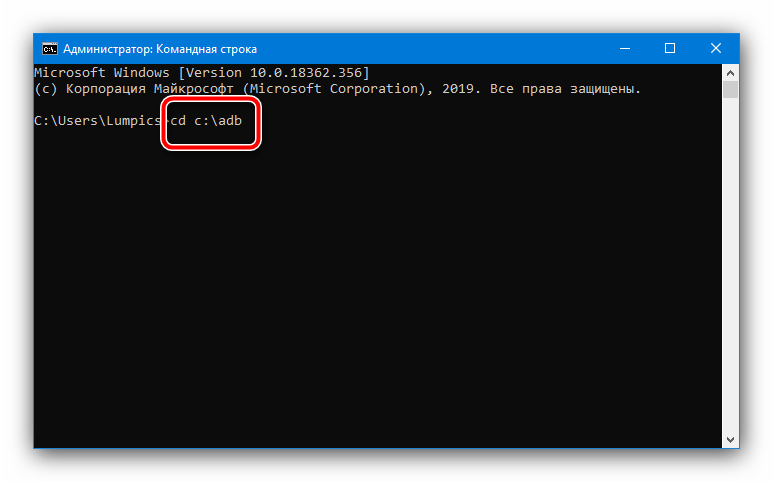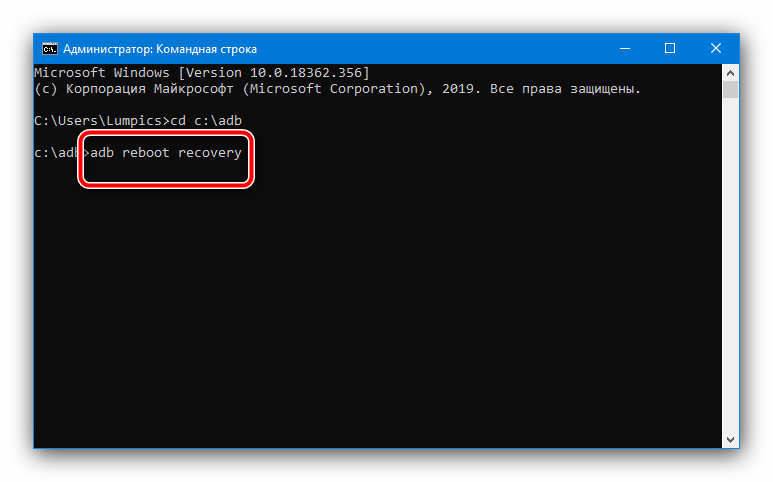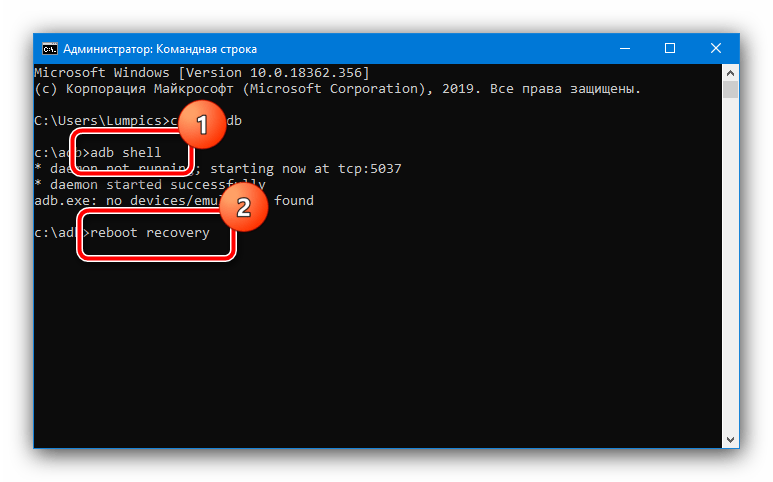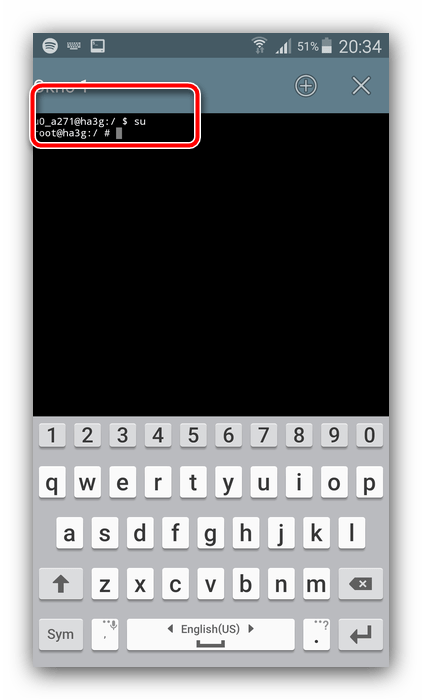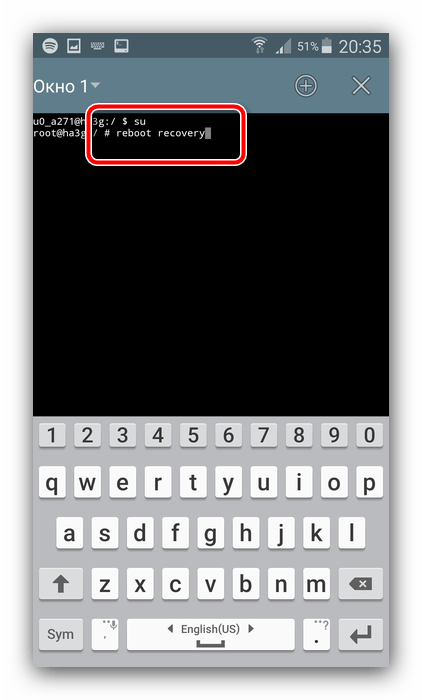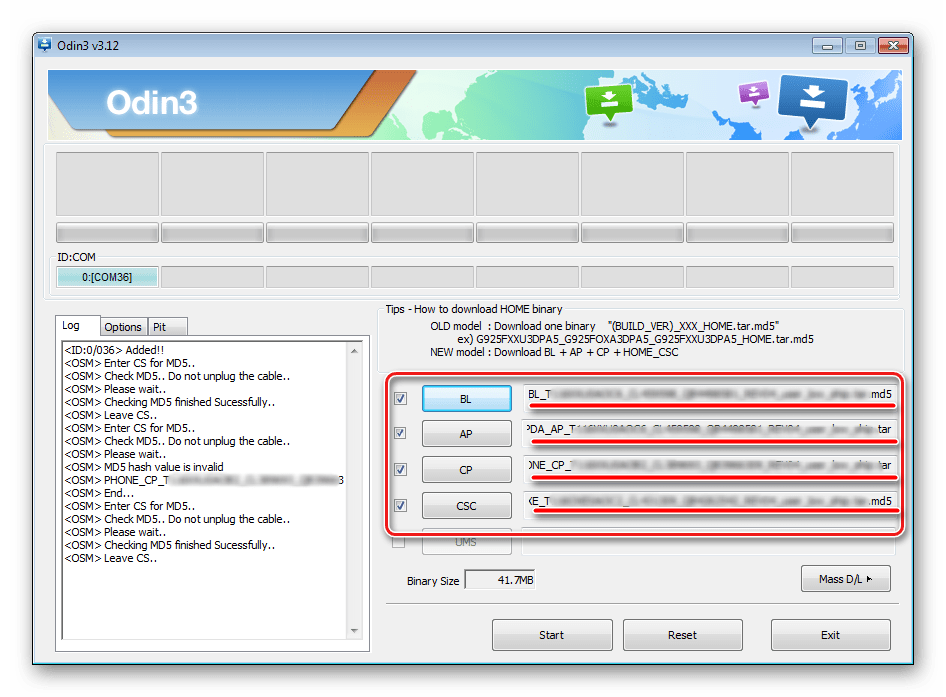- Galaxy s10e recovery android 11
- Galaxy s10e recovery android 11
- TWRP S10e Android 11 (& custom ROM)
- Breadcrumb
- WSC Productions
- Как войти в рекавери в Android 11 с Samsung Galaxy
- Какой толк заходить в рекавери телефона?
- Новый метод входа в рекавери в Android 11 или One UI 3.0
- Вход в рекавери на устройствах Samsung
- Способ 1: Комбинация кнопок
- Способ 2: ADB
- Способ 3: Эмулятор терминала (Root)
- Что делать, если телефон не загружается в рекавери
Galaxy s10e recovery android 11
В теме нет куратора. По вопросам наполнения шапки обращайтесь к модераторам раздела через кнопку 
Сообщение отредактировал draiv88 — 14.11.21, 01:02
Сообщение отредактировал Yuruz — 09.02.20, 01:10
- Внимание! Нижеприведенные манипуляции приведут к удалению ВСЕХ данных с устройства. Настоятельно рекомендую сделать бэкап всей важной информации.
- Заходим в настройки для разработчиков и включаем разблокировку загрузчика
- Выключаем телефон, зажимаем кнопки Bixby и громкость-, после этого подключаем провод, подсоединенный к компьютеру
- После того, как мы попали в Download mode, зажимаем кнопку громкости+ и разблокируем загрузчик ( это удалит ВСЕ данные с вашего телефона )
- После разблокировки загрузчика включаем устройство, при этом оно должно быть подключено к интернету, чтобы оно не тикнуло rmm prenormal
- Проходим первоначальную настройку пропуская установку Google аккаунта
- Выключаем устройство, переводим в Download mode, запускаем Odin, далее переходим по ССЫЛКЕ, выбираем наше устройство и нашу версию прошивки, скачиваем .img файл, переименовываем его в recovery.img, упаковываем его в .tar архив.
- В Odin активируем пункт AP и указываем наш полученный .tar архив
- Нажимаем Start, подключаем устройство к компьютеру и пока шьется TWRP жмем кнопку громкости+ и Bixby, пока не окажемся в TWRP
- После того, как попали в рекавери форматируем Data
- Там же в рекавери устанавливаем Multi-disabler
- Готово! можете загружаться в систему.
Сообщение отредактировал Yuruz — 23.02.20, 07:59
Особенности прошивки:
- Выбор типа установки: полное стирание / установка поверх старой.
- Базируется на Android 10
- Функции CSC (меню звука камеры, запись звонков, отображение скорости соединении, камера во время звонка и прочие плюшки)
- Удален KNOX, AppLock
- Твики build.prop: многопользовательский режим, задержка звонка, исправление SHealth, запоминание паролей bluetooth
- Твик для использования двух SIM-карт + SD-карты
- Возможность выбрать предустановленные приложения
- Возможность удаления предупреждения о разблокированном загрузчике
- Множество других полезных плюшек
Ссылка на архив (GDrive)
Источник
Прошивка стабильная, плавная, пользовался сам, работает хорошо
Сообщение отредактировал Yuruz — 09.02.20, 01:40
Ваше устройство должно быть рутированным
- Скачиваем файл из вложений, распоковываем и кидаем его в корень внутренней памяти
- Запускаем любой эмулятор терминала и вводим следующие команды:
su
dd if=/sdcard/up_param.bin of=/dev/block/platform/13d60000.ufs/by-name/up_param - Готово.
Сообщение отредактировал Yuruz — 16.03.20, 18:54
Актуальное TWRP всегда можно найти здесь:
Ссылка на XDA
Устанавливаем как IMG образ в уже установленном рекавери либо прошиваем через один переименовав в recovery.img и упаковав в .tar архив
Сообщение отредактировал Yuruz — 26.02.20, 22:22
При установке на устройство мультиблокиратор будет временно отключать ряд функций и служб защиты устройства, которые становятся критичными для устройства с неофициальной прошивкой. Некоторые представляют угрозу для корневого состояния устройства. Мультиблокиратор будет работать до повторной перепрошивки с помощью Odin. Поэтому вам необходимо будет перепрошивать мультиблокировщик каждый раз, когда вы выполняете обновление прошивки в масштабе всей системы.
Следующие функции будут отключены мультиблокиратором:
FBE (файловое шифрование): до тех пор, пока это не будет отключено, большинство версий TWRP — все для устройств Exynos и многие для Qualcomm — не могут читать файлы в / data (раздел userdata). Вы должны отформатировать / данные после отключения FBE. Сделайте резервную копию ваших данных в первую очередь!
Vaultkeeper: Magisk теперь динамически отключает его во время загрузки, но если вы загрузитесь без использования Magisk то все будет очень плохо.
Аутентификация процесса (proca): эта служба должна быть отключена, чтобы использовать неофициальное ядро без проблем. Все устройства с TWRP используют собственное ядро для Android, потому что Magisk разделяет это ядро для загрузки системы.
Автоматическое восстановление стандартного recovery: В некоторых случаях ваше устройство автоматически восстанавливает раздел recovery перезаписывая пользовательское recovery (TWRP). Magisk теперь также обеспечивает динамическую защиту от этого, но это не спасет вас, если вы загрузитесь без использования Magisk.
wsm: на Android 10 этот сервис не позволяет умным часам Samsung подключаться к приложению Galaxy Wearable.
Сообщение отредактировал Yuruz — 09.02.20, 01:10
Источник
Galaxy s10e recovery android 11
[list][*][b]Модель:[/b] SM-G9700
[*][b]Название модели:[/b] GALAXY S10e Snapdragon
[*][b]Страна:[/b]
[*][b]Версия ОС:[/b] Android 9.0.0 Pie
[*][b]Номер списка изменений:[/b]
[*][b]Дата сборки:[/b]
[*][b]Код региона:[/b]
[*][B]Уров. безоп. Android:[/B]
[*][B]Язык интерфейса:[/B] Мультиязычный/Ограниченный
[*][b]PDA:[/b]
[*][b]CSC:[/b]
[*][b]MODEM:[/b]
[/list]
[center][size=2][url=»https://4pda.to/forum/index.php?showtopic=117304″][i][color=red]Нажмите сюда, если надо перезалить прошивку на другой сервис/файлообменник.[/color][/i][/url][/size][/center]
[/b]
В теме нет куратора. По вопросам наполнения шапки обращайтесь к модераторам раздела через кнопку 
Сообщение отредактировал derak1129 — 28.09.21, 21:29
- Страна: Гонконг (TGY)
- Модель: Samsung Galaxy S10 plus, SM-G9750
- Type: Сервисная 5-ти файловая (Сервисная + Домашняя)
- PDA: G9750ZHU1ASF1
- CSC: G9750TGY1ASF1
- Modem: G9750ZCU1ASF1
- Changelog: 16082828
- Уров. безоп. Android: 01.06.2019
- Дата сборки: 12-06-2019
Сообщение отредактировал vaakavak — 09.07.19, 10:04
Источник
TWRP S10e Android 11 (& custom ROM)
Breadcrumb
WSC Productions
Member
I have a Samsung Galaxy S10e, and recently I’ve decided to flash a custom ROM on it.
I upgraded from Android 10 Stock Samsung to Android 11 LineageOS 18.1 following this and this guide.
All successful.
However, after some minutes, I wanted to try out a different ROM, so I installed Pixel Experience (which was based on Android 10 — big mistake). This ended up resulting in a soft brick, throwing me an ‘REV Check Fail Device 9 Binary 8’ error everytime I turned on the device. I couldn’t get into recovery mode — only download mode.
I managed to fix this by waiting for the Samsung’s Stock Firmware (based on Android 11) to come out (did after some hours, I was so lucky I didn’t have to wait that long) so I could flash it and go back to stock using Odin. All good, the phone boots, everything works as expected — no problems what so ever.
I should’ve made a backup in TWRP, in case something went wrong before flashing Pixel Experience (?), but I didn’t. I also should’ve known that I couldn’t downgrade. Anyway.
When I enter download mode, the following important info is displayed:
PRODUCT NAME: SM-G970F
KG STATE: Checking
FRP LOCK: OFF
OEM LOCK: OFF (U)
Secure Download: Enabled
WARRANTY VOID: 1 (0x0e03)
I believe my bootloader is unlocked, since it’s enabled and grayed out in developer otions. I also believe that I have no custom recovery (since I flashed Samsung’s Stock Firmware), because when I press the recovery button combination, it doesn’t boot into TWRP.
1. Should I repeat the process in here when flashing TWRP again since I literally flashed the samsung stock firmware? I’m guess I’m comming from «stock» even though I already have some steps complete? Should I flash the » multidisabler-samsung-2.* » too? I already did once, do I need to do it again since I flashed the Stock Samsung firmware?
2. Is there anything you’d recommend me doing to prevent stupid actions like I had above?
3. As long as I have the Stock Samsung Firmware and the phone boots into download mode, I’m good right?
4. Is TWRP 3.5.0 compatible with the S10e Android 11? Or does android versions not matter with recoveries?
5. Which ROM would you recommend to have a good Pixel-Like Stock Android experience? I’m debating wether I should use the PixelExperience again (I used it on my nexus 5x and was happy with it) or if I should try out something else. I also believe it’s not yet available unofficially, so I’d have to wait.
6. Would you recommend me installing a GSI?
Источник
Как войти в рекавери в Android 11 с Samsung Galaxy
Установлен One UI 3.0 на Galaxy Note10 +, теперь есть новинка в этом плане войти в рекавери в Android 11 в этом впечатляющем телефоне Samsung.
То есть, чтобы если у вас One UI 3.0 или выше, вам нужно будет добавить дополнительную информацию, чтобы войти в восстановление и, таким образом, получить доступ к меню, которое позволяет вам стереть кеш dalvik или даже выполнить полную очистку, чтобы оставить заводской телефон. Действуй.
Какой толк заходить в рекавери телефона?
Ответ довольно прост, потому что сегодня есть много пользователей, которые они хотят самых больших обновлений Android раньше всех как это случилось вчера когда One UI 3.0 был выпущен в Германии для Galaxy Note10 +.
Желательно, чтобы в этих типах обновлений, а тем более, когда мы использовали телефон более 6 месяцев или года, не выполняя сброса к заводским настройкам, пройти рекавери, чтобы очистить кеш и поэтому нет конфликта, который мог бы ухудшить работу пользователя с новым обновлением.
Это правда, что у него значительно улучшил весь выпуск обновлений и почти подавляющее большинство из нас отказываются от сброса настроек к заводским благодаря великолепной работе, проделанной производителями телефонов.
но есть другие веские причины использовать восстановление:
- Сделайте полный вайп, чтобы установить ПЗУ с нуля или загруженную прошивку
- Очистить кеш dalvik
- Установите пользовательский диск
- Параметры разработчика ROM
Как бы то ни было, я сказал, что если вы обычный пользователь, который не хочет вдаваться в подробности, и вы привыкли к отличным характеристикам своего телефона, и вам все равно, то режим восстановления может остаться совершенно незамеченным при повседневном использовании.
Новый метод входа в рекавери в Android 11 или One UI 3.0
Любопытный факт в этом случае заключается в том, что с новым обновлением One UI 3.0 Galaxy с Android 11 теперь вам нужно выполнить действие, чтобы иметь возможность войти в режим восстановления. Ключей для игры больше нетЭто связано с разъемом USB, к которому можно подключиться, или наушниками с разъемом USB type-C, которые уже идут с завода, или тем же кабелем, который мы используем для зарядки телефона, хотя и с одной особенностью.
- Выключаем телефон
- Мы берем зарядный кабель для мобильного телефона Samsung или наушников с USB type-C и подключаем к мобильному
- Разница между этими двумя возможностями заключается в том, что кабель для зарядки уже подключен к нашему мобильному телефону Samsung. мы должны подключаться к ПК или ноутбуку, а не к зарядному устройству.
- В случае с наушниками ничего кроме их подключения
- Теперь, используя зарядный кабель или наушники, нажмите одновременно громкость + и кнопка включения и храним их долго, пока подключен кабель
- Дожидаемся появления первого логотипа Самсунг и после этого появится режим восстановления
- Мы можем двигайтесь, как всегда, клавишами громкости вверх и вниз, и используйте кнопку питания, чтобы ввести какую-либо опцию
- Наконец то перезагружаем телефон и сейчас у нас будет Galaxy Note 10.
Это деталь, которую следует учитывать, что Если мы этого не знаем, мы можем немного сойти с ума. Итак, мы здесь, в Androidsis, чтобы избавиться от этого препятствия, которое возникло в результате этого нового обновления для Android 11 с One UI 3.0, и что оно может продолжаться с нами в будущих крупных обновлениях от Samsung.
Так может войдите в режим восстановления телефона Samsung с Android 11 One UI 3.0, поэтому не теряйте время и очистите кеш, чтобы подготовить его.
Содержание статьи соответствует нашим принципам редакционная этика. Чтобы сообщить об ошибке, нажмите здесь.
Полный путь к статье: Androidsis » новости » Как войти в рекавери в Android 11 с Samsung Galaxy
Источник
Вход в рекавери на устройствах Samsung
Способ 1: Комбинация кнопок
Самый простой и универсальный метод входа в загрузочное меню Андроид-устройства Самсунг заключается в использовании сочетания физических кнопок на его корпусе.
- Выключите смартфон: для устройств под управлением Android 10 и ниже нажмите и подержите кнопку выключения до появления меню, а в девайсах с Android 11 и One Ui 3.1 дважды свайпните строку уведомлений сверху вниз и нажмите на соответствующий элемент.
- если на вашем смартфоне есть физическая клавиша «Домой», сочетание будет «Питание»+«Домой»+«Громкость вверх»;
- если присутствует кнопка Bixby – «Питание»+«Громкость вверх»+«Bixby»;
- для устройств без этих кнопок – «Питание»+«Громкость вверх».
Метод с задействованием физических элементов управления практически безотказный, поэтому используйте другие только когда этот недоступен.
Способ 2: ADB
Также для решения нашей задачи можно воспользоваться инструментом Android Debug Bridge: с его помощью операция займёт не более нескольких минут.
- Первым делом скачайте архив с необходимым ПО и распакуйте его в корень системного диска, желательно, по пути C:\adb .
Также удостоверьтесь, что на устройстве разблокированы параметры разработчика и активна опция отладки по USB.
Далее откройте «Командную строку» любым подходящим методом — например, через «Поиск».
Подробнее: Как открыть «Командную строку» в Windows 7 и Windows 10
Если она не сработала, попробуйте один из двух представленных далее массивов команд:
- adb shell
reboot recovery - adb reboot —bnr_recovery
Смартфон должен перезапуститься и показать загрузочное меню.
Данный вариант также эффективен, однако требует определённых предварительных манипуляций, что не всегда выполнимо.
Способ 3: Эмулятор терминала (Root)
Если на вашем девайсе доступны права root, можно перезагрузить его в рекавери с помощью приложения, которое эмулирует строку терминала. Таких достаточно много представлено в Play Маркете, но самым удобным мы считаем Terminal Emulator for Android.
После установки откройте программу, затем введите команду su .
Теперь пропишите оператор вида:
Девайс должен перезагрузиться в соответствующее меню.
Что делать, если телефон не загружается в рекавери
В случае если войти в требуемое меню не получается, последовательно выполните следующее:
- Если проблема возникает при использовании Способа 1, убедитесь, что все требуемые кнопки работоспособны. Если телефон можно загрузить в операционную систему, проделайте это, затем проверьте реакцию на нажатия физических элементов управления – при столкновении с неполадками рекомендуется задействовать вторую и третью инструкции.
- По аналогии с предыдущей проблемой, проверьте качество подключения устройства к компьютеру – если отсутствует реакция на соединение, попробуйте воспользоваться другим USB-портом или замените кабель. Также нельзя исключать и неполадки с соответствующим разъёмом в самом телефоне, но устранить эту проблему без визита в сервисный центр практически нереально.
- Проблемы иногда возникают, если ранее с телефоном производились определённые манипуляции, например, устанавливалась кастомная прошивка со сторонним рекавери, и процедура завершилась неудачно. При этом стоковое загрузочное меню оказалось стёрто, что и приводит к невозможности в него загрузиться. В такой ситуации должна помочь установка полной многофайловой прошивки – пример действий для выполнения этой операции вы найдёте в руководстве далее.
Если же и это не принесет желаемого эффекта, обратитесь в авторизованную мастерскую по ремонту, где специалисты установят ПО инженерным методом.
Помимо этой статьи, на сайте еще 12473 инструкций.
Добавьте сайт Lumpics.ru в закладки (CTRL+D) и мы точно еще пригодимся вам.
Отблагодарите автора, поделитесь статьей в социальных сетях.
Источник